L’optimisation de la vitesse de démarrage de Windows et des performances globales du système implique la désinstallation des programmes inutiles, la modification de divers paramètres système, la suppression des éléments de démarrage indésirables et la désactivation des services.
Parallèlement à Windows, de nombreux services sont lancés. Il existe plusieurs services inutiles qui s’exécutent en arrière-plan et nécessitent une quantité suffisante de ressources système. Bien qu’il existe des programmes disponibles pour accélérer votre PC en effectuant automatiquement les tâches mentionnées ci-dessus, la plupart de ces bons programmes ne sont pas disponibles gratuitement.
Alors qu’est-ce qu’un service? Un service est un type d’application qui s’exécute en arrière-plan du système sans interface utilisateur. Les services fournissent des fonctionnalités de base du système d’exploitation, telles que la diffusion Web, la journalisation des événements, la diffusion de fichiers, l’impression, le chiffrement et les rapports d’erreurs.
Parfois, vous souhaiterez peut-être désactiver un ou plusieurs services pour libérer certaines ressources système et accélérer votre PC. Par exemple, vous pouvez désactiver en toute sécurité le service Spouleur d’impression si le système n’est pas connecté à une imprimante. Sans oublier que la désactivation des services inutiles accélérera également votre Windows.
Si vous ne savez pas quels services désactiver pour accélérer votre ordinateur Windows, vous pouvez installer des programmes tels que Service Manager pour désactiver en toute sécurité les services inutiles. Et si vous souhaitez désactiver un ou plusieurs services spécifiques dans Windows, vous pouvez suivre les instructions données ci-dessous pour désactiver les services en toute sécurité.
Conseil: vous pouvez afficher tous les services en cours d’exécution en ouvrant le Gestionnaire des tâches, puis en basculant vers l’onglet Services.
Étape 1: gentil services.msc dans la zone de recherche du menu Démarrer / barre des tâches et appuyez sur Entrée pour ouvrir la fenêtre Services.
Étape 2: Une fois la fenêtre Services ouverte, recherchez le service que vous souhaitez désactiver.
Étape 3: Double-cliquez sur le service spécifique pour l’ouvrir Propriété.
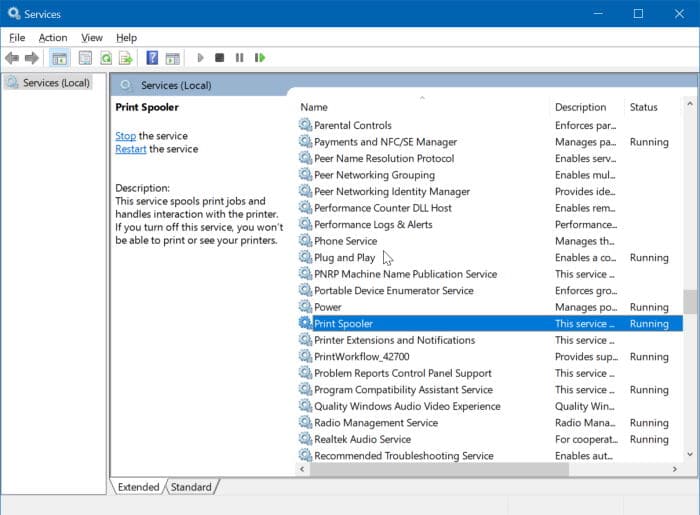
Étape 4: Sous le Général onglet, modifiez le type de démarrage du service en désactivé pour désactiver le service particulier, puis cliquez sur Postuler pour enregistrer la modification.
Étape 5: Tu as fait!